Acesse também [COVID-19] Manual da Redução de Jornada/Salário e Suspensão de Contrato
Atenção:
- Versão obrigatória 4.29.1 ou superior.
- Antes da Geração do Arquivo do BEm o processo de Reduzir Salários e/ou Suspensão deve ter ocorrido.
Selecione abaixo, a opção do processo desejado e verifique o passo a passo para a execução:
- Arquivo Para Novo Acordo de Redução/Suspensão
- Arquivo Para Prorrogação de Acordo Vigente
- Arquivo Para Redução/Antecipação de Acordo Vigente
- Arquivo Para Cancelamento/Exclusão de Acordo Vigente
1. Arquivo Para Novo Acordo de Redução/Suspensão
Utilize este processo para enviar arquivos ao MTE referente à novos acordos de Redução ou Suspensão de Jornada, ou seja, arquivos de Geração Inicial/Cadastro.
1. Cadastre a Rotina Especial para a geração do arquivo
1.1. No Módulo Folha de Pagamento, acesse o menu Arquivo > Cadastrar Rotinas Especiais. Informe um código livre. Na lupa de pesquisa selecione o programa RHPR9300.
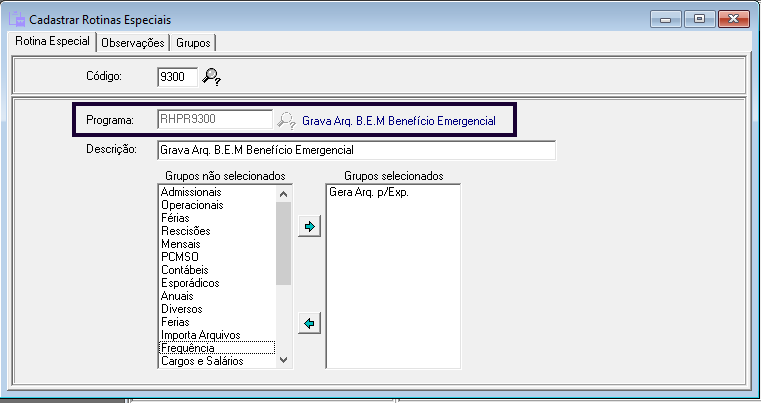
2. Gere o Arquivo BEm.
2.1. Acesse o menu Relatórios > Rotinas Especiais.
2.2. Na guia Geração preencha os dados:
Arquivo de Destino: informe o diretório onde deseja salvar o arquivo. Por padrão é salvo no RHTRAB - Diretório de Trabalho. O formato do arquivo é CSV.
Estabelecimento Responsável: Gere as informações por Estabelecimento .
Data de Início da Redução/Suspensão: Informe o período de início da vigência do acordo. Serão considerados os Contratos com Início da Suspensão/Redução no período informado.
Tipo de Informação: Utilize Geração Inicial para gerar o arquivo dos funcionários que entram na modalidade de redução ou suspensão.
Na versão do layout 2.1 do MTE, houve uma alteração onde deve ser informada a data de início da redução/suspensão e não mais a data de quando foi feito o acordo.
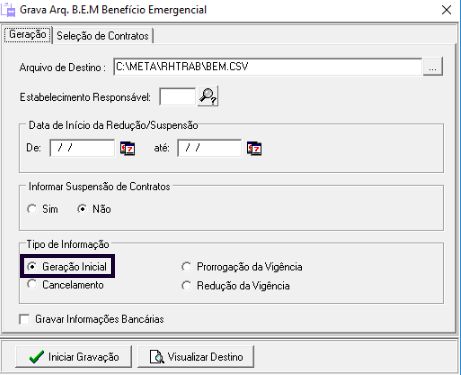
2.3. Para gerar as informações de Suspensão de Contratos, marque opção "Sim" e informe a ocorrência de suspensão. Para gerar apenas as informações de Redução, deixe marcada a opção "Não".
2.4. Na guia Seleção de Contratos é permitido fazer uma seleção para quem deve ser gerado o arquivo.
Atenção: Na Seleção da Geração do Arquivo do BEm retira os trabalhadores Aposentado.
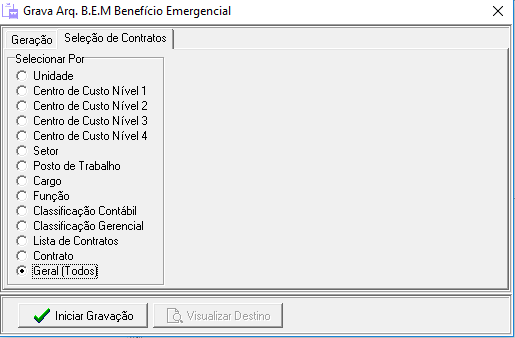
3. Envio do arquivo BEm.
Após geração da rotina especial citada no tópico 2, torna-se necessário enviar o arquivo diretamente no portal do MTE.
Veja as orientações no artigo [COVID-19] Empregador Web: Como Efetuar Redução de Jornada/Salário e Suspensão dos Contratos de Trabalho
IMPORTANTE:
- Será considerado o valor do VDB Remuneração Mensal dos últimos três meses anteriores a data do acordo, ou seja, salário contratual e demais vantagens percebidas que integram o Salário Contribuição.
- Conta Bancária: De acordo com o layout do BEM, as informações bancárias são opcionais. Para gerar esses dados é necessário marcar a opção Gravar Informações Bancárias. No arquivo da Metadados, todas as contas serão enviadas com o tipo 0 - conta corrente. Para outros tipos de conta, o recebimento não será efetuado por depósito na conta informada.

"Caso não seja informada uma conta ou haja erro na conta informada pelo empregador, o pagamento será feito em uma conta digital aberta pelo Governo em nome do trabalhador, junto ao Banco do Brasil ou Caixa Econômica Federal.
O que é uma conta errada? Conta já encerrada, conta no nome do cônjuge, conta salário. Tudo isso impede o crédito na conta informada."
Orientamos que o cliente se mantenha atualizado nas notícias divulgadas pelo MTE.
Outro ponto a ser observado sobre as Informações Bancárias, é que no mesmo arquivo devem conter apenas funcionários com contas informadas OU apenas funcionários com dados bancários em branco, logo, se no mesmo arquivo alguns possuem informação de conta e outros não, o arquivo será rejeitado, devendo ser enviado separadamente.
Layout do arquivo BEm.:
https://sd.maisemprego.mte.gov.br/sdweb/validador/Manual_EmpregadorWeb_BEM.pdf
Regulamentação:
http://www.in.gov.br/en/web/dou/-/portaria-n-10.486-de-22-de-abril-de-2020-253754485
2. Arquivo Para Prorrogação de Acordo Vigente
Este processo será realizado para acordos que já tenham sido enviados ao MTE, ou seja, acordos já em andamento que tiveram seu arquivo de geração inicial conforme item 1 deste manual.
É possível enviar arquivo para Prorrogação de Redução, Antecipação de Término de Redução ou Cancelamento de Redução (excluir funcionário do MTE).
1. Informe a Prorrogação das Vigências no Sistema
1.1. Para prorrogar a vigência do acordo de Redução de Jornada/Salário, realize primeiramente o processo de alteração de duração conforme material [COVID-19] Como Alterar a Duração de um Acordo de Redução de Jornada/Salário.
1.2. Para prorrogar a vigência do acordo de Suspensão de Contrato, primeiramente altere a duração da ocorrência de suspensão conforme material [COVID-19] Suspensão Temporária dos Contratos de Trabalho - Medida Provisória 936.
2. Gere o Arquivo BEm.
2.1. Acesse o menu Relatórios > Rotinas Especiais.
2.2. Na guia Geração preencha os dados:
Arquivo de Destino: informe o diretório onde deseja salvar o arquivo. Por padrão é salvo no RHTRAB - Diretório de Trabalho. O formato do arquivo é CSV.
Estabelecimento Responsável: Gere as informações por Estabelecimento .
Data de Início da Redução/Suspensão: Informe o período de início da vigência do acordo. Serão considerados os Contratos com Início da Suspensão/Redução no período informado.
Tipo de Informação: Utilize Prorrogação da Vigência para gerar o arquivo dos funcionários que tiveram o acordo prorrogado.
Se tiver prorrogação de Suspensão, lembre-se de marcar a opção Informar Suspensão de Contratos e informar o código da ocorrência.
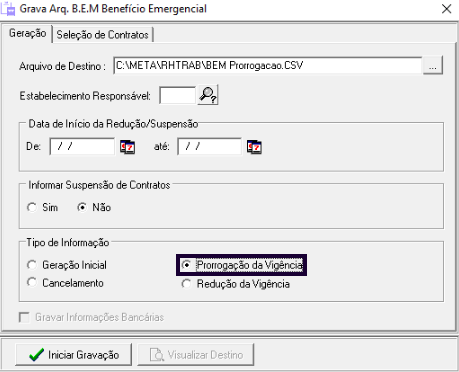
Exemplo:
Data de acordo: data do início da Redução/Suspensão.
Redução de Jornada/Salário com início em 01/06/2021 com período de 30 dias. Em 01/07 feito a alteração de duração para 90 dias. Ao gerar a rotina, informar a data de início como 01/06/2021. O sistema vai pegar apenas quem teve alteração de duração e considerar que os dias de prorrogação são 60 dias (30 enviados no arquivo inicial, 60 dias neste arquivo de prorrogação, totalizando a duração de 90 dias).

Ocorrência de Suspensão de Contrato com início em 01/06/2020 para 30 dias. Alterado a duração para 60 dias e gerado arquivo de prorrogação. Neste arquivo, será enviado 30 dias de prorrogação:

3. Envio do arquivo BEm.
Após geração da rotina especial citada no tópico 2, torna-se necessário enviar o arquivo diretamente no portal do MTE.
Veja as orientações no artigo [COVID-19] Empregador Web: Como Efetuar Redução de Jornada/Salário e Suspensão dos Contratos de Trabalho
3. Arquivo Para Redução/Antecipação de Acordo Vigente
Este processo será realizado para acordos que já tenham sido enviados ao MTE, ou seja, acordos já em andamento que tiveram seu arquivo de geração inicial conforme item 1 deste manual.
Com a nova versão de layout 3.0 do MTE, é possível enviar arquivo para Prorrogação de Redução, Antecipação de Término de Redução ou Cancelamento de Redução (excluir funcionário do MTE).
1. Informe a Redução/Antecipação das Vigências no Sistema
1.1. Para reduzir/antecipar o término da Redução de Jornada/Salário, realize primeiramente o processo de alteração de duração do acordo inicial conforme material [COVID-19] Como Alterar a Duração de um Acordo de Redução de Jornada/Salário.
Importante: No caso de Redução de Jornada/Salário, não deve-se desfazer a redução, apenas altere a duração. Uma vez desfeita a redução, não terá histórico para a geração do arquivo.
1.2 Para reduzir/antecipar o término da Suspensão de Contrato, primeiramente altere a duração da ocorrência de Suspensão conforme material [COVID-19] Suspensão Temporária dos Contratos de Trabalho - Medida Provisória.
2. Gere o Arquivo BEm.
2.1. Acesse o menu Relatórios > Rotinas Especiais.
2.2. Na guia Geração preencha os dados:
Arquivo de Destino: informe o diretório onde deseja salvar o arquivo. Por padrão é salvo no RHTRAB - Diretório de Trabalho. O formato do arquivo é CSV.
Estabelecimento Responsável: Gere as informações por Estabelecimento.
Data de Início da Redução/Suspensão: Informe o período de início da vigência do acordo. Serão considerados os Contratos com Início da Suspensão/Redução no período informado.
Tipo de Informação: Utilize Redução da Vigência para gerar o arquivo dos funcionários que tiveram o acordo reduzido/antecipado.
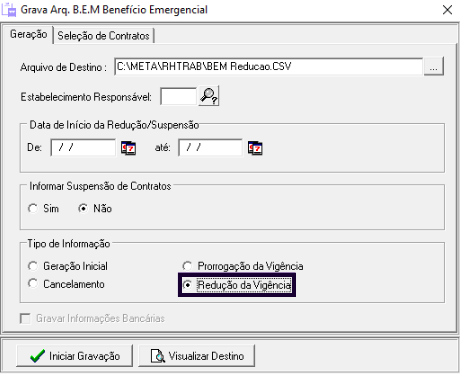
Exemplo:
Data de acordo: data do início da Redução/Suspensão.
Redução de Jornada/Salário com início em 01/06/2020 com período de 60 dias. Em 01/07 feito a alteração de duração para 25 dias. Ao gerar a rotina, informar a data de início como 01/06/2020. O sistema vai pegar apenas quem teve alteração de duração e considerar a data em que esta redução terminaria.

Ocorrência de Suspensão de Contrato com início em 01/06/2020 para 60 dias. Alterado a duração para 45 dias e gerado arquivo de prorrogação. Neste arquivo, será enviado a data de término da ocorrência:

3. Envio do arquivo BEm.
Após geração da rotina especial citada no tópico 2, torna-se necessário enviar o arquivo diretamente no portal do MTE.
Veja as orientações no artigo [COVID-19] Empregador Web: Como Efetuar Redução de Jornada/Salário e Suspensão dos Contratos de Trabalho
4. Arquivo Para Cancelamento/Exclusão de Acordo Vigente
Este processo será realizado para acordos que já tenham sido enviados ao MTE, ou seja, acordos já em andamento que tiveram seu arquivo de geração inicial conforme item 1 deste manual.
Com a nova versão de layout 3.0 do MTE, é possível enviar arquivo para Prorrogação de Redução, Antecipação de Término de Redução ou Cancelamento de Redução (excluir funcionário do MTE).
1. Informe o Cancelamento/Exclusão do Acordo no Sistema
1.1. Para cancelar/excluir a Redução de Jornada/Salário, realize primeiramente o processo para desfazer o acordo conforme material [COVID-19] Como Desfazer/Cancelar Redução de Jornada/Salário Enviadas Indevidamente.
1.2. Para cancelar/excluir a Suspensão de Contrato, primeiramente exclua a ocorrência de Suspensão cadastrada para o funcionário.
2. Gere o Arquivo BEm.
2.1. Acesse o menu Relatórios > Rotinas Especiais.
2.2. Na guia Geração preencha os dados:
Arquivo de Destino: informe o diretório onde deseja salvar o arquivo. Por padrão é salvo no RHTRAB - Diretório de Trabalho. O formato do arquivo é CSV.
Estabelecimento Responsável: Gere as informações por Estabelecimento.
Data de Início da Redução/Suspensão: Informe o período de início da vigência do acordo. Serão considerados os Contratos com Início da Suspensão/Redução no período informado.
Tipo de Informação: Utilize Cancelamento para gerar o arquivo dos funcionários que tiveram o acordo cancelado/excluído.
Neste tipo de informação, deve-se utilizar a Seleção de Contratos ou alguma das opções de seleção. Como o processo de redução foi desfeito e a suspensão excluída, o sistema não tem mais registro de informação.
2.3. Acesse a guia Seleção de Contratos e informe as condições para gerar o arquivo.
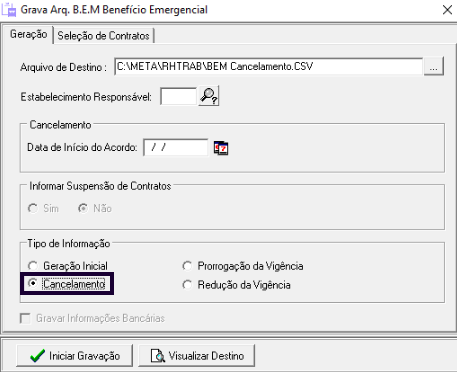
Exemplo:
Data de acordo: data do início da Redução/Suspensão.
Neste caso, irá gerar os dados do contrato para cancelamento no MTE:

3. Envio do arquivo BEm.
3.1. Após geração da rotina especial citada no tópico 2, torna-se necessário enviar o arquivo diretamente no portal do Empregador Web.
3.2. Valide o arquivo do BEm na opção Acesso Direto > Validar Leiaute BEm.
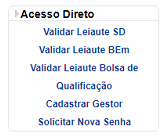
3.3. O Tipo do Arquivo é essencial para o sucesso da transmissão do arquivo BEm:
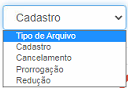
Cadastro: para o envio de um novo acordo, com data de início e duração de dias. O trabalhador ou Acordo está sendo enviado ao BEm pela primeira vez.
Cancelamento: cancela um arquivo já enviado. O Trabalhador ou acordo foi enviado ao BEm e seu envio precisa ser cancelado.
Prorrogação: prorroga a duração de um arquivo já enviado. O Trabalhador já foi enviado ao BEm e agora a empresa prorrogou a Redução e/ou Suspensão do mesmo no sistema Metadados.
Redução: reduz a duração de um arquivo já enviado. O Trabalhador já foi enviado ao BEm e agora a empresa antecipou o término ou reduziu o prazo da Redução e/ou Suspensão do mesmo no sistema Metadados.
Atenção: Por se tratar de aplicativo do Governo, a Metadados não presta Suporte para os processos após validação do arquivo BEm.
Veja as orientações no artigo [COVID-19] Empregador Web: Como Efetuar Redução de Jornada/Salário e Suspensão dos Contratos de Trabalho